
콘텐츠
인기있는 콘텐츠 관리 시스템 인 WordPress에서 사이트의 모양은 콘텐츠와 구분됩니다. WordPress 테마는 사이트의 모양을 정의하며 대부분의 사이트는 대개 하나의 테마 (기본 테마 또는 상위 테마) 만 있습니다. 그러나 하위 테마를 추가하여 상위 테마 파일을 편집하지 않고도 소유자의 사이트 모양을 변경할 수 있습니다.
지침
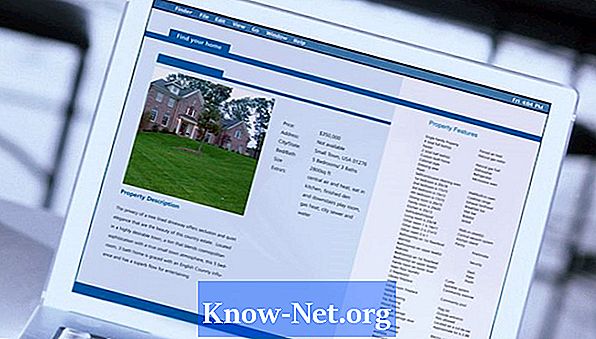
-
WordPress의 관리자 섹션에 로그인하십시오. "Appearence"를 클릭하고 "Editor"를 클릭하십시오. 오른쪽에있는 파일 목록에서 "style.css"를 클릭하고 중앙 편집 영역에있는 모든 코드를 선택하여 복사하십시오.
-
메모장이나 텍스트 편집기와 같은 텍스트 편집 프로그램을로드하십시오. 모든 코드를 편집기로 옮기고 파일 맨 위에 2 줄을 새로 만듭니다. 그런 다음 아래 코드를 복사하여 파일의 맨 위에 붙여 넣으십시오.
/ 테마 이름 : (템플릿) 템플릿의 하위 테마 : (템플릿 이름) /
코드를 전송 한 후 괄호를 제거하여 일반 정보를 대체하십시오. 템플릿 필드에는 부모 테마가 들어있는 폴더의 이름 (대문자 및 소문자 사용)이 정확하게 지정되어야합니다. "style.css"라는 파일을 저장하십시오.
-
WordPress 관리자 창으로 돌아갑니다. 오른쪽에있는 파일 목록에서 이동하려는 메뉴가있는 파일을 찾으십시오. 모든 코드를 복사하여이 파일에 새 텍스트 편집기 파일에 붙여 넣은 다음 원본 WordPress 파일과 동일한 이름을 지정하여 저장하십시오. WordPress 창으로 돌아가서 메뉴를 재 할당하려는 사이트 영역을 제어하는 파일을 사용하여 동일한 작업을 수행하십시오. 예를 들어, "header.php"(header.php)에서 "sidebar.php"(barralateral.php)로 메뉴를 이동하려는 경우 컴퓨터에이 파일의 사본 2 개가 생깁니다. 메뉴를 같은 파일의 다른 위치로 이동하면 컴퓨터에 사본 1 개만 남게됩니다.
-
메뉴를 옮길 곳의 코드가 들어있는 텍스트 파일로 이동하십시오. 파일에서 메뉴 코드를 잘라내어 새 위치의 텍스트에 붙여 넣으십시오. 완료되면 모든 파일을 저장하십시오.
-
FTP 계정에 로그인하고 (사이트) .com / wp-content / themes로 이동하십시오. Child Theme라는 새 폴더를 만듭니다. 새 폴더를 열고 이전 단계에서 작성한 파일을 업로드하십시오. 이 폴더에있는 파일은 부모 테마 폴더에있는 파일 대신 요청되며 원본 테마 파일을 변경하지 않고 메뉴가 이동됩니다.


